O WhatsApp introduziu a funcionalidade de avatares, permitindo que usuários criem representações digitais personalizadas para uso em conversas. Este guia explica o processo de criação, configuração e integração com outras plataformas, conforme atualizações.
O que são avatares no WhatsApp?
Avatares são personagens virtuais customizáveis que podem substituir ou complementar a foto de perfil tradicional. Com opções como tons de pele, estilos de cabelo, acessórios e expressões faciais, a ferramenta oferece várias combinações possíveis. Além disso, ao criar um avatar, o WhatsApp gera automaticamente 36 figurinhas com diferentes emoções (como felicidade, surpresa e irritação) para uso em chats.
Vantagens: A funcionalidade permite a criação de representações virtuais personalizáveis, ideal para quem prioriza privacidade ao evitar o uso de imagens reais. Oferece ajustes detalhados, como formato do rosto, acessórios (ex.: óculos) e elementos visuais como roupas, além de integração com plataformas como Facebook e Instagram, disponível desde outubro de 2023, para uso consistente em diferentes redes.
Como criar um avatar no WhatsApp
Pronto para começar? Abaixo, veja o passo a passo de como criar seu avatar no WhatsApp:
1. Acesse as Configurações:
- Abra o WhatsApp > toque nos três pontos (Android) ou “Configurações” (iOS).
- Selecione “Avatar” no menu.
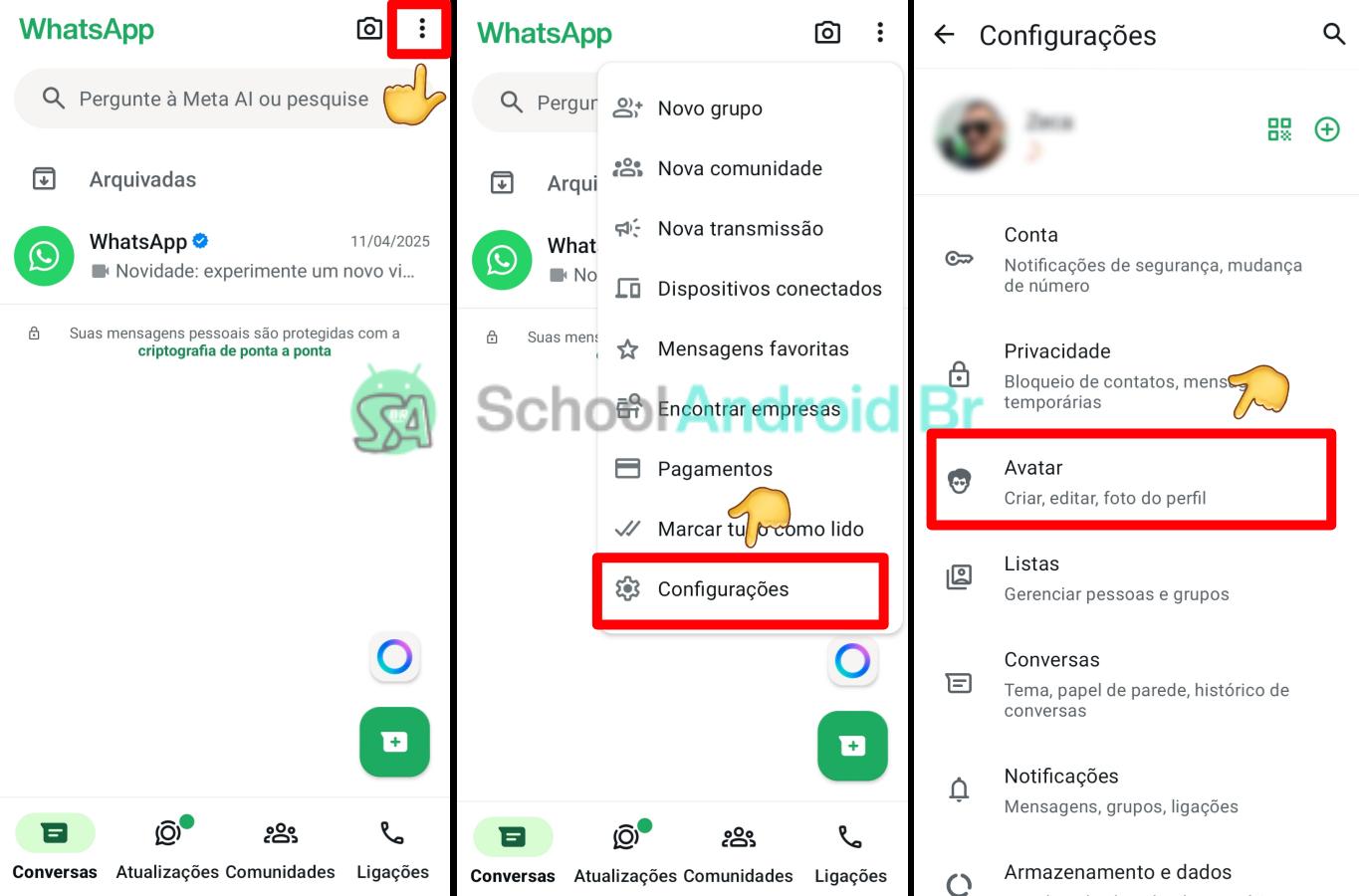
2. Inicie a Personalização:
- Toque em “Criar Avatar”.
- Escolha entre “Criar com uma selfie” (para gerar um avatar semelhante à sua aparência) ou “Criar manualmente”.
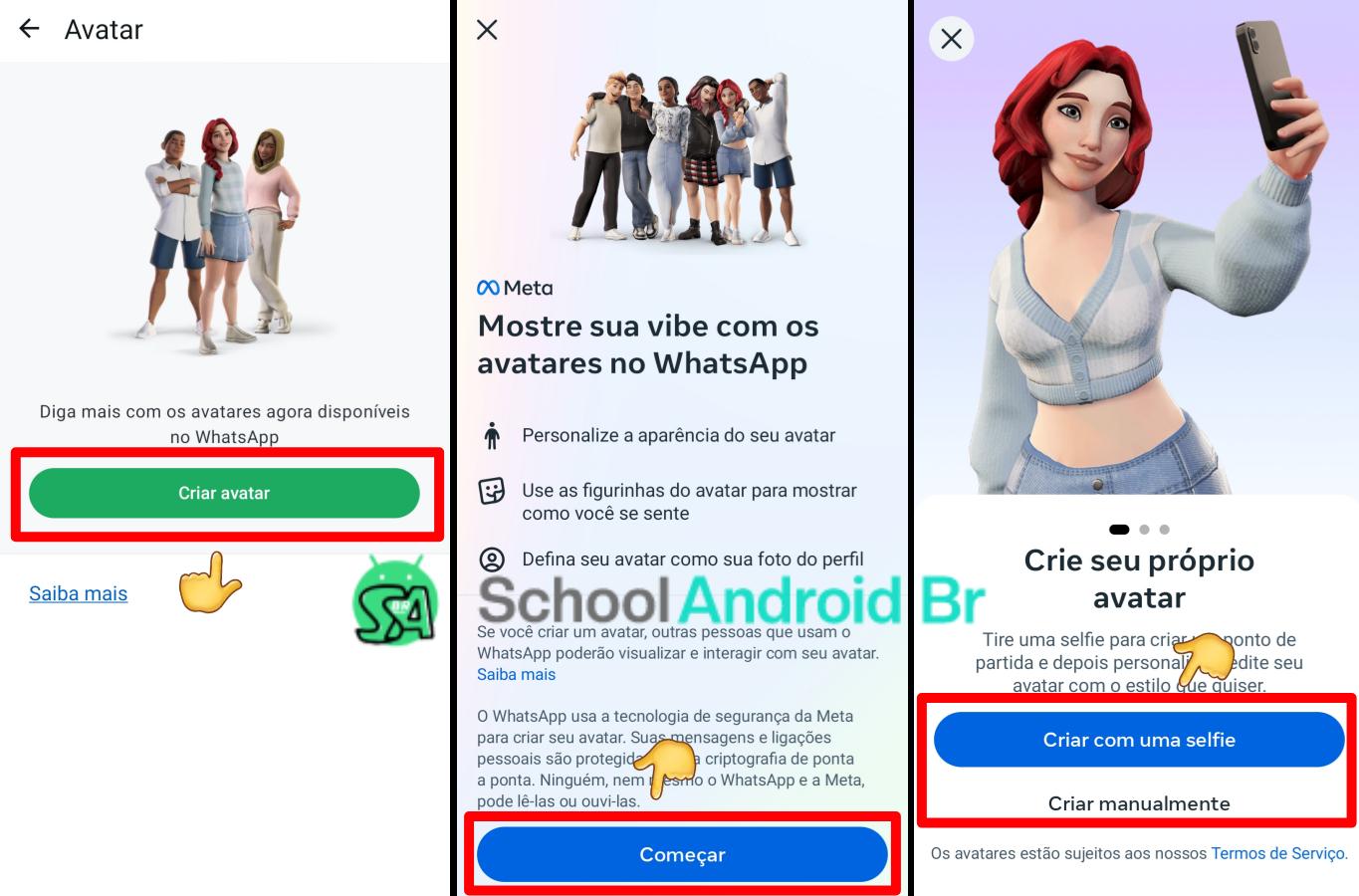
3. Ajuste os Detalhes:
- Toque em “Salvar e continuar” personalize caso necessário:
- Tom de pele
- Cabelo (estilo, cor, acessórios como chapéus)
- Rosto (olhos, sobrancelhas, nariz, boca, barba)
- Vestuário (camisas, vestidos, uniformes)
- Acessórios (óculos, brincos, aparelhos auditivos)
4. Salve o Avatar: Após finalizar, toque em “Salvar” no canto superior direito.
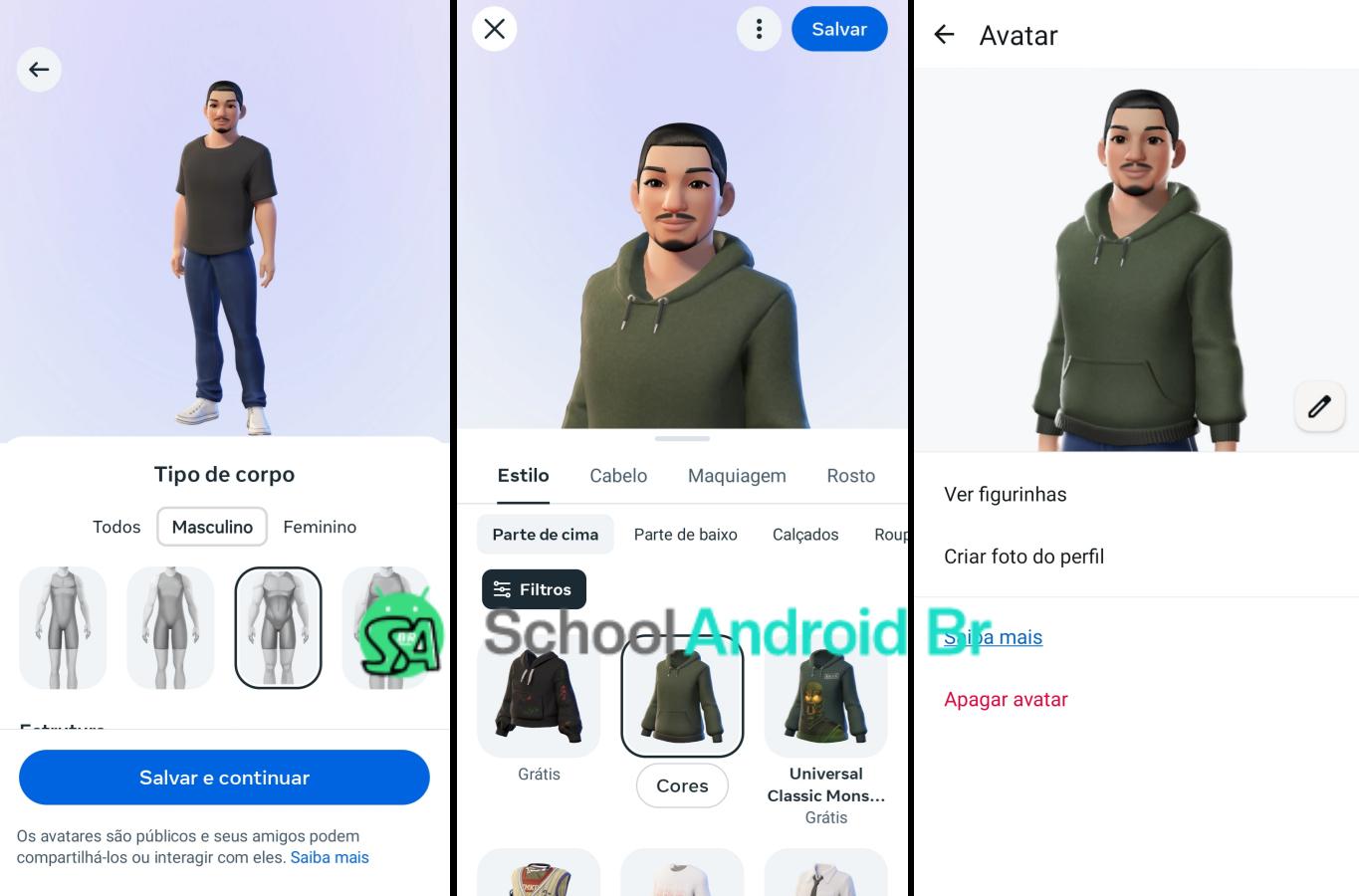
Observação: Em dispositivos iOS, o caminho pode variar levemente: *“Configurações” > “Avatar” > “Editar”.
Como definir o avatar como foto de Perfil no WhatsApp
- Na tela inicial do WhatsApp, toque nos três pontos > “Configurações” > “Avatar”.
- Selecione o avatar desejado e toque em “Criar foto de perfil”.
- Escolha um plano de fundo (cores sólidas ou temas como natureza ou padrões geométricos).
- Ajuste a pose do avatar arrastando os dedos na tela.
- Toque em “✓” para salvar.

Dica: Configure a visibilidade da foto em “Privacidade” para controlar quem pode ver o avatar.
Figurinhas de avatar
- Acesso: Abra uma conversa > toque no ícone de “Figurinhas” (ao lado da barra de mensagem) > selecione “Meu Avatar”.
- Uso: Envie expressões como 👍 (ok), 😂 (risos) ou ❤️ (amor) mantendo o estilo visual do avatar.
Integração com outras plataformas
Desde setembro/2023, é possível:
- Exportar para Instagram/Facebook: Toque em “Compartilhar Avatar” após a criação > escolha a rede desejada.
- Usar em Comentários: Em comentários do Instagram, toque no ícone de avatar para usar sua versão personalizada.
Privacidade e segurança
- Armazenamento: Os avatares são salvos localmente no dispositivo e vinculados à sua conta Meta.
- Exclusão: Para remover, acesse “Configurações” > “Avatar” > “Excluir Avatar”.
FAQ: Perguntas Frequentes
1. Posso ter mais de um avatar?
Não. Cada conta suporta apenas um avatar, mas é possível editá-lo ilimitadamente.
2. As figurinhas funcionam em grupos?
Sim, mas contatos com versões desatualizadas do app podem não visualizá-las.
3. A função está disponível para todos?
Sim, em dispositivos com WhatsApp versão 2.23.16.77 ou superior (Android 8+/iOS 15+).
4. Posso usar o avatar sem figurinhas?
Sim. O uso de figurinhas é opcional.
Atualizações (Confirmadas pela Meta)
- Avatares em Chamadas de Vídeo: Exibir representação digital ao desligar a câmera.
- Roupas Dinâmicas: Temas que mudam automaticamente conforme o clima ou datas comemorativas.
A criação de avatares no WhatsApp oferece uma forma versátil de expressão digital, combinando personalização e privacidade. Com a integração a outras plataformas e atualizações frequentes, o recurso se torna uma opção relevante para diversificar interações no aplicativo. Para detalhes ou dúvidas, consulte o Centro de Ajuda do WhatsApp.





